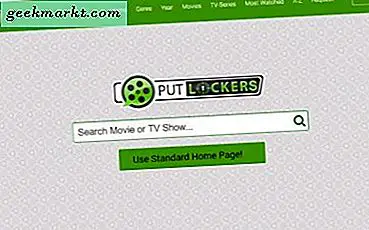iCloud til Windows 10 giver dig mulighed for at synkronisere alle dine dokumenter, fotos, videoer, e-mails og endda Safari-bogmærker. Der er også plads til tredjeparts browser-brookmarks. Alt forbliver opdateret og synkroniseret på tværs af alle dine enheder. Du bliver nødt til at downloade og installere iCloud på Windows 10-computeren for at dette kan ske. Glem ikke at opsætte iCloud på andre Apple-enheder som Mac, iPhone, iPads. Ellers er der intet at synkronisere og opdatere i første omgang.
Læs også: Google Drive vs Dropbox vs OneDrive vs. iCloud: Hvilket er det rigtige for dig
Installer iCloud på Windows 10
Hvad du har brug for eller forudsætninger
Her er alt hvad du har brug for på plads, før du kan downloade og installere iCloud på din computer.
- Du har brug for et Apple-id. Du kan bruge iCloud, iPhone eller iPad-konto, Apple Music, iMessage, App Store eller enhver anden Apple-servicekonto til dette. Alle konti, der er knyttet til dette id, forbliver synkroniseret.
- Microsoft Windows 10. maj 2019 opdatering eller nyere
- iCloud til Windows 7 fås også separat
- iTunes version 12.7 eller nyere
- Outlook 2010 - Outlook 2016
- Firefox 45 eller nyere, Google Chrome 54 eller nyere (kun desktop-tilstand), Microsoft Edge eller Opera
Bemærk, at iCloud ikke er tilgængelig for administrerede Apple ID-brugere. Afhængigt af din region og iCloud-version er visse funktioner muligvis ikke tilgængelige.
Følg disse trin, hvis du ikke er sikker på, hvilken Windows-version du bruger. Tryk på Windows-tasten + R for at åbne Kør-prompt og skriv winver, inden du trykker på enter. Du skal se et pop op-vindue med dine Windows-versionoplysninger. Version og OS-opbygning kan bruges til at søge på Google for mere information inklusive udgivelsesdato.

Download iCloud på Windows Computer
Gå over til download-siden for at klikke på den store blå knap for at begynde at downloade iCloud. Gem filen, når du bliver bedt om at gøre det et sted, hvor du nemt kan finde den senere. Du kan også downloade det fra Microsoft Store, hvilket jeg anbefaler. Den senere vil gøre det lettere at installere efterfølgende opdateringer frigivet af Apple.

Hvis du i stedet har downloadet filen, skal du dobbeltklikke på ikonet for at starte installationsprocessen. Følg instruktionerne på skærmen for at fuldføre opsætningen. Download aldrig iCloud fra andre ikke-betroede kilder. Det kan indeholde malware, virus eller trojan. Dine data kan blive stjålet eller værre, systemet kompromitteres og tages over for ransomware.
Læs også: iOS 13 Privatlivs- og sikkerhedsindstillinger: Alt hvad du behøver at vide
Sådan opsættes iCloud
Start iCloud, og log ind med dit Apple ID. iCloud skal automatisk åbnes, men hvis det ikke gør det, skal du bare klikke på iCloud-ikonet i Jobliste tæt på uret for at åbne indstillinger. Vælg hvilke filtyper og data, du vil synkronisere med din Windows 10-computer. Dette inkluderer fotos og videoer, der er gemt i appen Fotos; mails, kontakter, kalender og opgaver, der er gemt i deres respektive apps; bogmærker fra Safari og andre filer, som du har gemt i iCloud.

Har du bemærket knappen Indstillinger til højre? Lad os gå igennem dem hurtigt. Indstillingen Bogmærker giver dig mulighed for at vælge, hvilke alle browserbogmærker du vil synkronisere, og det er ikke længere begrænset til Safari. Firefox og Chrome er også inkluderet.

Hvis du klikker på knappen Fotosindstillinger, får du to nye muligheder. Du kan vælge at synkronisere fotos og videoer, der er gemt på din computer, til iCloud. Du kan kun dele disse fotos og videoer med dem, som du har delt disse mapper med. Du kan komme tilbage og ændre disse indstillinger senere når som helst.

Ved at klikke på lagringsknappen får du en forgrening af alle de apps, der bruger lagerplads på din iCloud-konto. Du kan derefter beslutte, hvilke apps der hogger ressourcer, og hvad der kan gøres ved det.
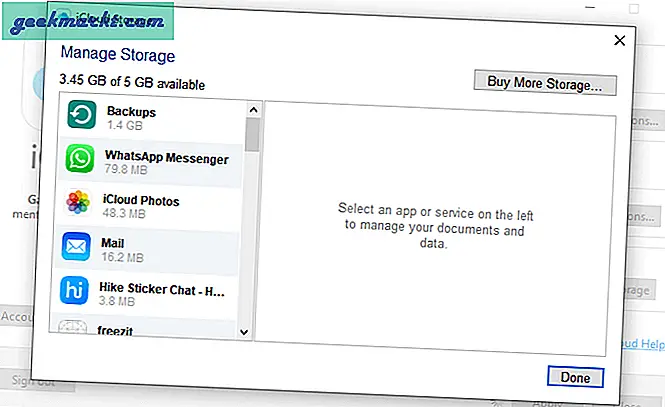
Du kan også gå videre og købe mere lagerplads fra dette pop op-vindue. Aktivering af fotos-indstilling opretter automatisk en iCloud Photos-mappe i File Explorer. Det samme gælder for iCloud Drive-mappen, der oprettes, hvis du også vælger at synkronisere disse filer.
Bruger du Outlook? Aktivering af e-mail, kontakter, kalendere og opgaver tilføjer en mappe i Outlook-appen på Windows 10, som du kan bruge til at få adgang til disse data. Du skal se det i den venstre Windows-rude, uanset hvilken Outlook-version du bruger.
Download og installer iCloud på Windows 10
Som du kan se, har Apple gjort processen ret enkel. Du skal bare kende forudsætningerne og følge ovenstående trin. iCloud skal køre på din computer på ingen tid. Hvis du står over for en fejl eller et problem, så lad os det vide i kommentarerne nedenfor, og vi vil med glæde besvare dine spørgsmål.
Bemærk, at iTunes er anderledes end iCloud. Nogle Windows-brugere bliver forvirrede mellem de to, hvilket fører til yderligere forsinkelser.